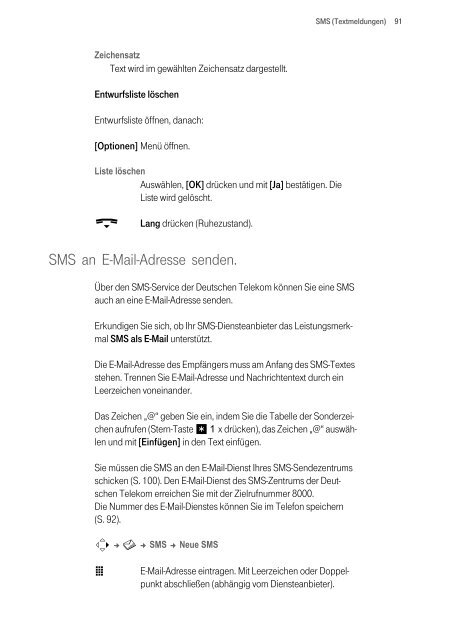- Seite 1 und 2:
Sinus 501V Bedienungsanleitung
- Seite 3 und 4:
� Verlegen Sie die Anschluss-Schn
- Seite 5 und 6:
Display-Symbole. Wichtige Symbole,
- Seite 7 und 8:
Inhaltsverzeichnis. Willkommen . .
- Seite 9 und 10:
SMS (Textmeldungen) . . . . . . . .
- Seite 11 und 12:
Web-Konfigurator - Telefon über PC
- Seite 13 und 14:
Sinus 501V - mehr als nur Telefonie
- Seite 15 und 16:
Telefonie in brillanter Klangqualit
- Seite 17 und 18:
Reichweite und Empfangsfeldstärke.
- Seite 19 und 20:
Basis anschließen. 3 2 Telefon in
- Seite 21 und 22:
3. Basis mit dem Router (Internet)
- Seite 23 und 24:
Telefon in Betrieb nehmen 17 Zum L
- Seite 25 und 26:
Mobilteil an Basis anmelden Ihr Mob
- Seite 27 und 28:
Einstellungen für die DSL-Telefoni
- Seite 29 und 30:
T-Online- als VoIP-Provider auswäh
- Seite 31 und 32:
VoIP-Einstellungen abschließen Tel
- Seite 33 und 34:
Telefon in Betrieb nehmen 27 � Si
- Seite 35 und 36:
Stromverbrauch der Basis und der La
- Seite 37 und 38:
Im Hauptmenü und in Eingabefeldern
- Seite 39 und 40:
Ruhezustand. Das eingeschaltete Mob
- Seite 41 und 42:
Untermenüs Die Funktionen der Unte
- Seite 43 und 44:
Schritt-für-Schritt Anweisungen. H
- Seite 45 und 46: Zeitfunktionen. Datum und Uhrzeit e
- Seite 47 und 48: Ein Weckruf erfolgt nur, wenn das M
- Seite 49 und 50: Telefonieren. Extern anrufen. Exter
- Seite 51 und 52: Gesprächsdauer anzeigen Bei allen
- Seite 53 und 54: Alle Mobilteile anrufen („Sammelr
- Seite 55 und 56: Für weitere Details zu Ihrem Heads
- Seite 57 und 58: Anzeige bei Unterdrückung der Rufn
- Seite 59 und 60: Mikrofon des Mobilteils ausschalten
- Seite 61 und 62: Netzdienste. Netzdienste sind Funkt
- Seite 63 und 64: Anklopfen annehmen Voraussetzung: A
- Seite 65 und 66: Makeln Sie können mit zwei Gesprä
- Seite 67 und 68: Anrufweiterschaltung (AWS). Bei der
- Seite 69 und 70: Telefonbuch und Listen nutzen. Zur
- Seite 71 und 72: Rufnummer im Telefonbuch speichern
- Seite 73 und 74: Einträge in Telefonbuch/Infodienst
- Seite 75 und 76: s Interne Nummer des Empfänger-Mob
- Seite 77 und 78: Rufnummer oder E-Mail Adresse aus T
- Seite 79 und 80: Erinnerungsruf an einem Jahrestag T
- Seite 81 und 82: Telefonbuch und Listen nutzen 75 Im
- Seite 83 und 84: Nummer ins lokale Telefonbuch über
- Seite 85 und 86: Nr. verwenden (wie im Telefonbuch,
- Seite 87 und 88: Anruferliste Telefonbuch und Listen
- Seite 89 und 90: Einträge der Anruferliste verwalte
- Seite 91 und 92: SMS (Textmeldungen). Ihr Telefon is
- Seite 93 und 94: Manuelles Registrieren für aktuell
- Seite 95: Bei der Übernahme einer Rufnummer
- Seite 99 und 100: SMS-Statusreport Haben Sie den Stat
- Seite 101 und 102: Eingangsliste über SMS-Menü öffn
- Seite 103 und 104: Benachrichtigung via SMS. Sie könn
- Seite 105 und 106: SMS-Zentren und SMS-Sendenummer ein
- Seite 107 und 108: [Sichern] Display-Taste drücken, u
- Seite 109 und 110: Selbsthilfe bei Fehlern Die folgend
- Seite 111 und 112: Posteingangsliste öffnen. v î E-M
- Seite 113 und 114: E-Mail-Nachrichten am Mobilteil les
- Seite 115 und 116: Name des Absenders einer E-Mail ans
- Seite 117 und 118: Netz-Anrufbeantworter (SprachBox) n
- Seite 119 und 120: Netz-Anrufbeantworter (SprachBox) n
- Seite 121 und 122: Mehrere Mobilteile nutzen. Mobiltei
- Seite 123 und 124: Andere Mobilteile an der Basis anme
- Seite 125 und 126: Basis wechseln. Intern anrufen. Meh
- Seite 127 und 128: Intern rückfragen, Konferenz einle
- Seite 129 und 130: Namen eines Mobilteils ändern. Meh
- Seite 131 und 132: Mobilteil für Babyalarm nutzen. Me
- Seite 133 und 134: Babyalarm abbrechen/ausschalten Wä
- Seite 135 und 136: Mobilteil einstellen. Ihr Mobilteil
- Seite 137 und 138: Funktion starten, Rufnummer wählen
- Seite 139 und 140: Display einstellen. Sie können zwi
- Seite 141 und 142: Display-Beleuchtung einstellen. Sie
- Seite 143 und 144: Wenn t mit einer anderen Funktion b
- Seite 145 und 146: Klingelton wieder einschalten P Ste
- Seite 147 und 148:
Sounds: Lautstärke einstellen Wäh
- Seite 149 und 150:
Die Liste der gespeicherten Termine
- Seite 151 und 152:
Nicht angenommene Termine, Jahresta
- Seite 153 und 154:
Bluetooth-Geräte anmelden Die Entf
- Seite 155 und 156:
Name ändern Auswählen und [OK] dr
- Seite 157 und 158:
Bluetooth-Name des Mobilteils ände
- Seite 159 und 160:
Lieferzustand des Mobilteils Funkti
- Seite 161 und 162:
Wartemelodie ein-/ausschalten. v Ð
- Seite 163 und 164:
Nicht zurückgesetzt werden: � Da
- Seite 165 und 166:
Firmware der Basis aktualisieren. B
- Seite 167 und 168:
VoIP-Einstellungen vornehmen. VoIP-
- Seite 169 und 170:
Automatisches Update der VoIP-Provi
- Seite 171 und 172:
IP-Adresse des Telefons im LAN eins
- Seite 173 und 174:
Anzeige von VoIP-Status-Meldungen e
- Seite 175 und 176:
PC mit Web-Konfigurator verbinden.
- Seite 177 und 178:
Abmelden. Web-Konfigurator - Telefo
- Seite 179 und 180:
Web-Konfigurator - Telefon über PC
- Seite 181 und 182:
Web-Konfigurator - Telefon über PC
- Seite 183 und 184:
Telefon mit Web-Konfigurator einste
- Seite 185 und 186:
Web-Konfigurator - Telefon über PC
- Seite 187 und 188:
HTTP-Proxy-Server eintragen (nur be
- Seite 189 und 190:
Web-Konfigurator - Telefon über PC
- Seite 191 und 192:
Bereich: VoIP-Verbindung Web-Konfig
- Seite 193 und 194:
Web-Konfigurator - Telefon über PC
- Seite 195 und 196:
Web-Konfigurator - Telefon über PC
- Seite 197 und 198:
Neue Verbindung aktivieren Web-Konf
- Seite 199 und 200:
Bereich: Einstellungen für Bandbre
- Seite 201 und 202:
Web-Konfigurator - Telefon über PC
- Seite 203 und 204:
Mobilteilen Sende- und Empfangsnumm
- Seite 205 und 206:
Web-Konfigurator - Telefon über PC
- Seite 207 und 208:
Lokale Kommunikationsports festlege
- Seite 209 und 210:
Web-Konfigurator - Telefon über PC
- Seite 211 und 212:
Web-Konfigurator - Telefon über PC
- Seite 213 und 214:
Web-Konfigurator - Telefon über PC
- Seite 215 und 216:
Web-Konfigurator - Telefon über PC
- Seite 217 und 218:
Info-Dienste aktivieren/deaktiviere
- Seite 219 und 220:
Web-Konfigurator - Telefon über PC
- Seite 221 und 222:
Web-Konfigurator - Telefon über PC
- Seite 223 und 224:
Telefonbuch vom Mobilteil auf den P
- Seite 225 und 226:
Firmware-Update starten. Web-Konfig
- Seite 227 und 228:
Web-Konfigurator - Telefon über PC
- Seite 229 und 230:
Anhang. Reinigung. Reinigen - wenn'
- Seite 231 und 232:
Im Display blinkt „Basis x“. 1.
- Seite 233 und 234:
Sie können nicht extern telefonier
- Seite 235 und 236:
Ein Firmware-Update bzw. ein VoIP-P
- Seite 237 und 238:
Status code Bedeutung 301 Permanent
- Seite 239 und 240:
Status code Bedeutung 485 Die anger
- Seite 241 und 242:
Status code Bedeutung 814 Allgemein
- Seite 243 und 244:
So ändern Sie SIP- und RTP-Portnum
- Seite 245 und 246:
Service-Info abfragen. Die Service-
- Seite 247 und 248:
CE-Zeichen. Dieses Gerät erfüllt
- Seite 249 und 250:
Rücknahme und Recycling. Rücknahm
- Seite 251 und 252:
Klimaneutralität. Nach den heutige
- Seite 253 und 254:
Text schreiben und bearbeiten. Beim
- Seite 255 und 256:
Im Produkt verwendete Freie Softwar
- Seite 257 und 258:
When a program is linked with a lib
- Seite 259 und 260:
If distribution of object code is m
- Seite 261 und 262:
willing to distribute software thro
- Seite 263 und 264:
Menü-Übersichten. Mobilteil-Menü
- Seite 265 und 266:
5-3 Mobilteil 5-3-1 Sprache (S. 131
- Seite 267 und 268:
Web-Konfigurator-Menü. Startseite
- Seite 269 und 270:
Kurzanleitung Sinus 501V. Kurzanlei
- Seite 271 und 272:
Quick reference guide. Quick refere
- Seite 273 und 274:
Kısa Kullanım Kılavuzu. Ekran di
- Seite 275 und 276:
Glossar. A ADSL Asymmetric Digital
- Seite 277 und 278:
Codec Coder/decoder Codec bezeichne
- Seite 279 und 280:
DSCP Differentiated Service Code Po
- Seite 281 und 282:
G Flatrate Abrechnungsart für eine
- Seite 283 und 284:
I IEEE Institute of Electrical and
- Seite 285 und 286:
M N MAC-Adresse Media Access Contro
- Seite 287 und 288:
P Paging (Mobilteilsuche) (deutsch:
- Seite 289 und 290:
ROM Read Only Memory Nur-Lese-Speic
- Seite 291 und 292:
T Sprach-Codec Siehe Codec. Statisc
- Seite 293 und 294:
V W User-ID Siehe Benutzerkennung.
- Seite 295 und 296:
- Tastensperre. . . . . . . . . . .
- Seite 297 und 298:
DSCP . . . . . . . . . . . . . . .
- Seite 299 und 300:
Interne Rückfrage. . . . . . . . .
- Seite 301 und 302:
Mobilteil (Fortsetzung) - Reset. .
- Seite 303 und 304:
Ruhezustand (Display) . . . . . . 3
- Seite 305 und 306:
Telefon - anschließen an firmenint
- Seite 307 und 308:
Wahlwiederholung . . . . . . . . .